如何在 mac 上使用 icloud 桌面和文档
您不需要安装最新的软件,因为此特定选项适用于所有最新版本的操作系统。但是,在继续执行以下步骤之前,请确保您已登录 apple 帐户:
- 单击屏幕左上角的 apple 菜单,然后从下拉菜单中选择“系统偏好设置”。
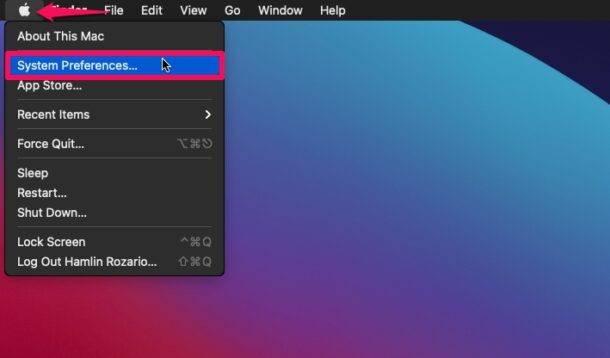
- 这将在您的 mac 上启动系统偏好设置面板。单击位于您的 apple 帐户名称右侧的您的姓名或“apple id”选项。
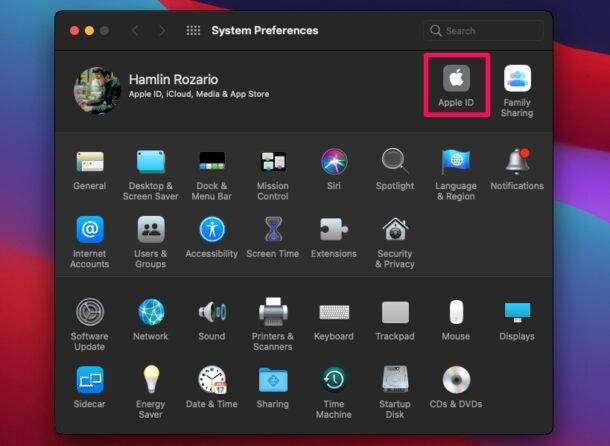
- 接下来,从左侧窗格转到 icloud 部分以访问您的 icloud 设置。
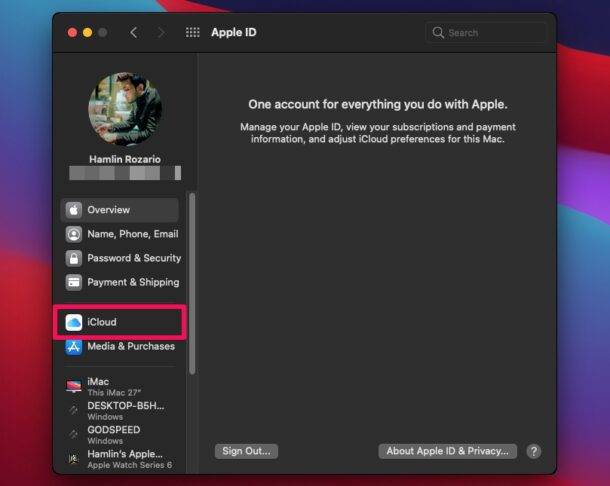
- 在此菜单中,您需要首先确保选中 icloud drive 选项。现在,单击“选项”以继续。
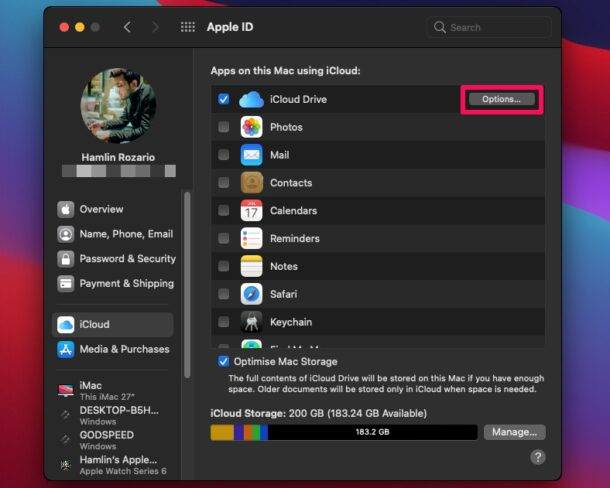
- 在这里,选中“桌面和文档文件夹”旁边的框,如下面的屏幕截图所示,然后单击“完成”以保存您的更改。
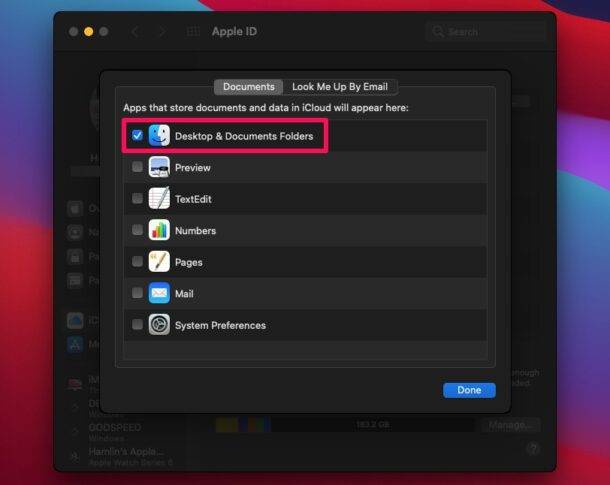
这就是你所要做的。icloud 可能需要几分钟才能同步您的桌面和文档文件夹中的所有文件。但是,一旦完成,您应该能够使用内置的“文件”应用访问其他 apple 设备(如 iphone 和 ipad)上的内容。只需前往文件应用程序的 icloud drive 目录,您就会在那里找到它们。
您可以在“文件”应用程序中对这些文件进行任何更改,它们将在几秒钟内通过 icloud 在您的所有设备(包括您的 mac)上自动同步。不要忘记,您需要在所有设备上使用您的 apple 帐户登录才能查看这些文件。
未经允许不得转载:尊龙游戏旗舰厅官网 » 如何在 mac 上将桌面和文档文件夹同步到 icloud
